Diskpart 命令行实用工具
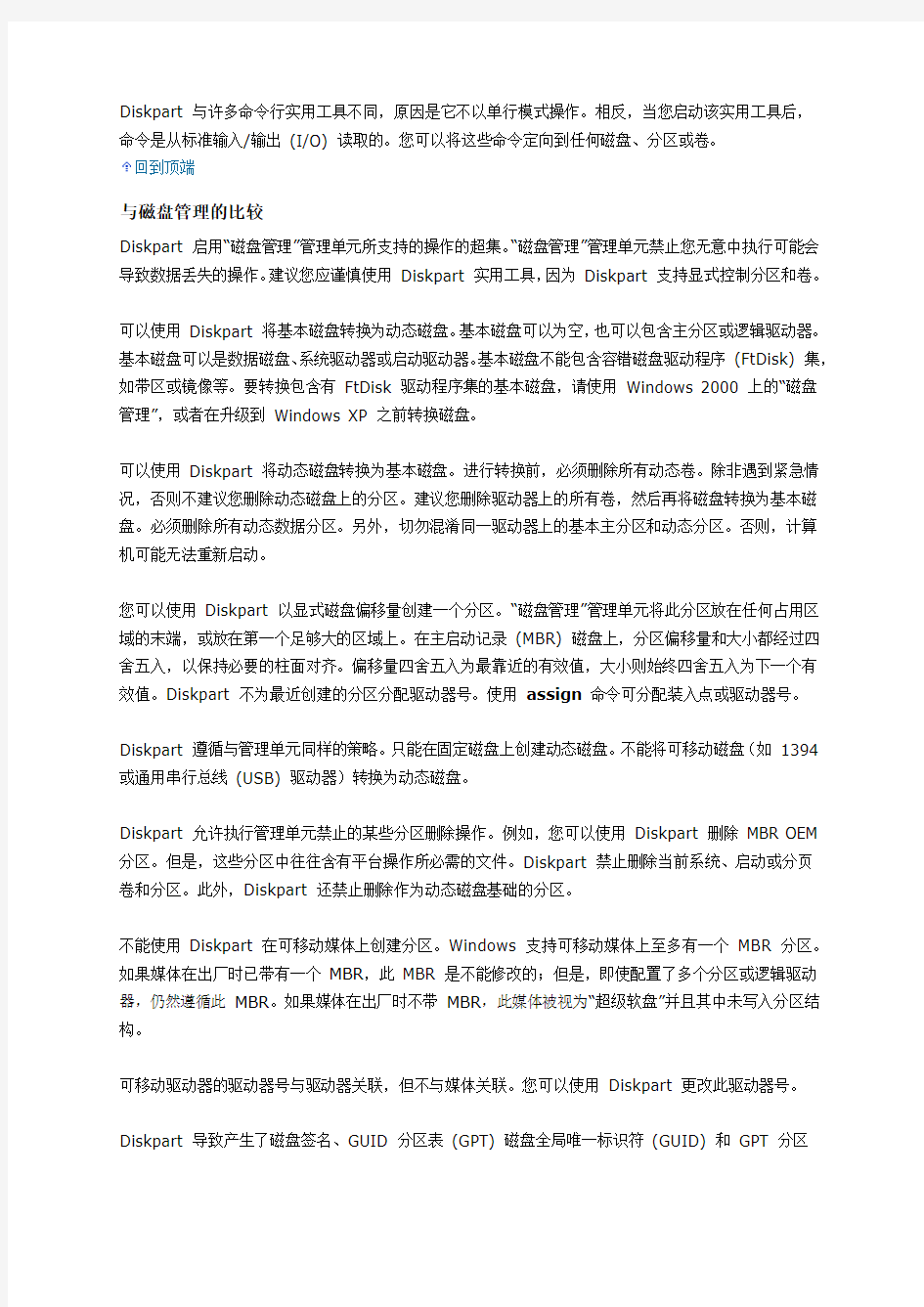

Diskpart 与许多命令行实用工具不同,原因是它不以单行模式操作。相反,当您启动该实用工具后,
命令是从标准输入/输出(I/O) 读取的。您可以将这些命令定向到任何磁盘、分区或卷。
回到顶端
与磁盘管理的比较
Diskpart 启用“磁盘管理”管理单元所支持的操作的超集。“磁盘管理”管理单元禁止您无意中执行可能会导致数据丢失的操作。建议您应谨慎使用Diskpart 实用工具,因为Diskpart 支持显式控制分区和卷。
可以使用Diskpart 将基本磁盘转换为动态磁盘。基本磁盘可以为空,也可以包含主分区或逻辑驱动器。基本磁盘可以是数据磁盘、系统驱动器或启动驱动器。基本磁盘不能包含容错磁盘驱动程序(FtDisk) 集,如带区或镜像等。要转换包含有FtDisk 驱动程序集的基本磁盘,请使用Windows 2000 上的“磁盘
管理”,或者在升级到Windows XP 之前转换磁盘。
可以使用Diskpart 将动态磁盘转换为基本磁盘。进行转换前,必须删除所有动态卷。除非遇到紧急情况,否则不建议您删除动态磁盘上的分区。建议您删除驱动器上的所有卷,然后再将磁盘转换为基本磁盘。必须删除所有动态数据分区。另外,切勿混淆同一驱动器上的基本主分区和动态分区。否则,计算
机可能无法重新启动。
您可以使用Diskpart 以显式磁盘偏移量创建一个分区。“磁盘管理”管理单元将此分区放在任何占用区域的末端,或放在第一个足够大的区域上。在主启动记录(MBR) 磁盘上,分区偏移量和大小都经过四舍五入,以保持必要的柱面对齐。偏移量四舍五入为最靠近的有效值,大小则始终四舍五入为下一个有
效值。Diskpart 不为最近创建的分区分配驱动器号。使用assign命令可分配装入点或驱动器号。
Diskpart 遵循与管理单元同样的策略。只能在固定磁盘上创建动态磁盘。不能将可移动磁盘(如1394 或通用串行总线(USB) 驱动器)转换为动态磁盘。
Diskpart 允许执行管理单元禁止的某些分区删除操作。例如,您可以使用Diskpart 删除MBR OEM 分区。但是,这些分区中往往含有平台操作所必需的文件。Diskpart 禁止删除当前系统、启动或分页
卷和分区。此外,Diskpart 还禁止删除作为动态磁盘基础的分区。
不能使用Diskpart 在可移动媒体上创建分区。Windows 支持可移动媒体上至多有一个MBR 分区。如果媒体在出厂时已带有一个MBR,此MBR 是不能修改的;但是,即使配置了多个分区或逻辑驱动器,仍然遵循此MBR。如果媒体在出厂时不带MBR,此媒体被视为“超级软盘”并且其中未写入分区结构。
可移动驱动器的驱动器号与驱动器关联,但不与媒体关联。您可以使用Diskpart 更改此驱动器号。Diskpart 导致产生了磁盘签名、GUID 分区表(GPT) 磁盘全局唯一标识符(GUID) 和GPT 分区
GUID。不能使用Diskpart 来显式设置这些项。
同管理单元一样,Diskpart 实用工具包括对新Itanium 磁盘分区方案的支持,该方案称为GPT。GPT 磁盘不能用于任何基于x86 的Windows XP 计算机或Windows 2000 计算机。Diskpart 仅对空磁盘支持GPT 分区向MBR 分区的转换。
您可以使用Diskpart 删除缺失的动态磁盘。动态磁盘包含共享数据库,一台计算机上的所有动态磁盘都识别此计算机上的所有其他动态磁盘。移动动态磁盘时,原始计算机将这些磁盘视为“缺失的”。
使用Diskpart 时,驱动器号不能自动分配。要确保给定的分区或卷有驱动器号,必须显式地分配一个驱动器号。您可以分配此驱动器号,也可以允许分配下一个可用驱动器号。
设置焦点
大多数Diskpart 命令适用于特定目标磁盘、分区或卷。目标对象具有“焦点”。焦点简化了在同一磁盘上创建多个分区的常见配置任务。通过select命令为对象设置焦点。除了list、help、rem、exit 或help命令之外,其他所有命令都需要有焦点。
使用select命令可显式更改焦点。要隐式更改焦点,请使用像create这样的命令。管理基本磁盘前,必须设置磁盘焦点。在基本磁盘上,分区焦点和卷焦点相同。如果更改某一项上的焦点,也将更改其他项的焦点。在动态卷上,由于上一级的分区焦点总是丢失,因此只需要卷焦点,而且只有简单卷才需要磁盘焦点。
考虑下面计算机包含两个磁盘的示例:
?每个磁盘均包含两个主分区。第一个磁盘包含C 和D 分区,第二个磁盘包含E 和F 分区。在将分区焦点设置给 C 或 D 分区之前,必须先将磁盘焦点设置给磁盘1。可以在任
何时候将卷焦点设置给C、D、E 或 F 分区。在本例中,如果将卷焦点设置给 C 或 D 分
区,磁盘焦点不变;但是,如果将卷焦点设置给 E 或 F 分区,磁盘焦点就可能转移到其他
磁盘。
?每个磁盘都是动态的,并且都包含简单卷和空闲空间。第一个磁盘包含C 分区,第二个磁盘包含 E 分区。向第一个磁盘添加简单卷之前,必须先设置磁盘焦点。要扩展 C 分区,只
需设置卷焦点即可。同样,要在 E 分区中添加镜像,只需将卷焦点设置给 E 分区。如果创
建简单卷或在同一磁盘上扩展现有卷,不会更改磁盘焦点。如果添加镜像、创建带区集或者
将现有卷扩展到不同的磁盘上,就可能会导致磁盘焦点丢失。
脚本撰写
Diskpart 支持使用脚本的操作。要启动Diskpart 脚本,需使用“diskpart /s script.txt”命令。您可以在Windows XP、Windows 2000、远程安装服务(RIS) 无人参与安装环境上,或者在用于OEM 的Windows 预安装环境(PE) 上撰写Diskpart 脚本。
默认情况下,如果脚本中存在问题,Diskpart 可以退出命令处理并返回错误代码。要在这种情况下继续运行脚本,需在命令中包含noerr参数。此参数允许您使用单个脚本删除所有数据驱动器上的所有分区,而与驱动器的总数无关。不过,并非所有命令都支持noerr参数。即使使用noerr参数,也始终会返回关于命令语法错误的错误。
下面的列表描述了Diskpart 的错误代码:
?0 - 未发生错误。整个脚本正常运行。
? 1 - 发生致命例外。可能存在严重问题。
? 2 - Diskpart 命令行上指定的参数不正确。
? 3 - Diskpart 无法打开指定脚本或输出文件。
? 4 - Diskpart 使用的服务之一返回错误。
? 5 - 发生命令语法错误。由于选择对象不当或对象不适用于此命令而导致脚本失败。
运行Diskpart 后,将显示Diskpart 版本及当前计算机名称。
回到顶端
命令摘要
设置焦点的命令
select
使用select命令可将焦点设置给指定目标。要获取焦点类型列表,请将类型字段保留为空。如果未指定标识(ID) 号,则显示当前处于焦点的对象。
select disk[=n]
使用select disk命令可将焦点设置给具有指定Windows NT 磁盘号的磁盘。如果未指定磁盘号,该命令将显示当前处于焦点的磁盘。
select partition[=n/l]
使用select partition命令可将焦点设置给指定分区。如果未指定分区,则显示当前处于焦点的分区。
在基本磁盘上,您可以按索引、驱动器号或装入点指定分区。在动态磁盘上,只能按索引指定分区。
select volume[=n/l]
使用select volume命令可将焦点设置给指定卷。如果未指定卷,该命令将显示当前处于焦点的卷。
您可以按索引、驱动器号或装入点路径指定卷。在基本磁盘上,如果选择了卷,则相应分区也具有焦点。
显示磁盘配置的命令
使用list命令可显示摘要。要显示更多信息,请先设置焦点,然后使用detail命令。
detail disk
使用detail disk命令可获得有关当前处于焦点的磁盘的详细信息,例如:
Diskpart> select disk 3
Disk 3 is now the selected disk.
Diskpart> detail disk
Maxtor 90432D2
Disk ID:F549D151
Type :IDE
Bus : 0
Target : 0
LUN ID : 0
Volume ### Ltr Label Fs Type Size Status Info
---------- --- ----------- ----- ---------------- -------
--------- --------
Volume 0 F My RAID Set NTFS RAID-5 4096 MB Healthy Volume 1 G FATSTRIPE FAT32 Stripe 6144 MB Healthy Volume 2 H My Mirror NTFS Mirror 2048 MB Healthy Volume 3 I My Span NTFS Spanned 9 GB Healthy
detail partition
使用detail partition命令可获得有关当前处于焦点的分区的详细信息;
Diskpart> select disk 0
Disk 0 is now the selected disk.
Diskpart> select partition 1
Partition 1 is now the selected partition.
Diskpart> detail partition
Partition 0
Type : 07
Hidden:No
Active:Yes
Volume ### Ltr Label Fs Type Size Status Info
---------- --- ----------- ----- ---------- ------- --------- --------
* Volume 2 C NTFS Partition 4110 MB Healthy System
detail volume
使用detail volume命令可获得有关当前处于焦点的卷的详细信息,例如:
Diskpart> select volume 1
Volume 1 is now the selected volume.
Diskpart> detail volume
Disk ### Status Size Free Dyn Gpt
-------- ---------- ------- ------- --- ---
Disk 1 Online 8 GB 0 B *
Disk 2 Online 8 GB 0 B *
Disk 3 Online 8 GB 0 B *
list disk
使用list disk命令可获得有关计算机中每个磁盘的摘要信息。带有星号(*) 的磁盘具有当前焦点。此命令只列出固定磁盘(例如,集成设备电路[IDE] 或小型计算机系统接口[SCSI])或者可移动磁盘(例如,1394 或USB)。不显示可移动驱动器。
Diskpart> select disk 3
Disk 3 is now the selected disk.
Diskpart> list disk
Disk ### Status Size Free Dyn Gpt
-------- ---------- ------- ------- --- ---
Disk 0 Online 4118 MB 0 B
Disk 1 Online 8 GB 4002 MB *
Disk 2 Online 8 GB 0 B *
* Disk 3 Online 8 GB 0 B *
Disk M0 Missing 8 GB 0 B *
list partition
使用list partition命令可获得有关处于焦点的磁盘上每个分区的信息,例如:Diskpart> select disk 4
Disk 4 is now the selected disk.
Diskpart> list partition
Partition ### Type Size Offset
------------- ---------------- ------- ------- Partition 1 Primary 4094 MB 31 KB
Partition 2 Extended 4581 MB 4094 MB
Partition 3 Logical 2047 MB 4094 MB
Partition 4 Logical 2533 MB 6142 MB
All partitions (regardless of type) are displayed.
list volume
使用list volume命令可获得有关计算机中每个卷的信息,例如:Diskpart> list volume
Volume ### Ltr Label Fs Type Size Status Info
---------- --- ----------- ----- ---------------- -------
---------- --------
Volume 0 F My RAID Set NTFS RAID-5 4096 MB Healthy
Volume 1 G FATSTRIPE FAT32 Stripe 6144 MB Failed
Volume 2 H My Mirror NTFS Mirror 2048 MB
Healthy
Volume 3 I My Span NTFS Spanned 9 GB Healthy
Volume 4 D CDFS CD-ROM 0 B
Volume 5 C NTFS Partition 2047 MB
Healthy System
Volume 6 E NTFS Partition 2063 MB
Healthy Boot
Volume 7 J My Primary NTFS Partition 4095 MB
Healthy
Volume 8 K My Logical NTFS Partition 2047 MB
Healthy
Volume 9 L My Next Log NTFS Partition 2534 MB
Healthy
管理基本磁盘的命令
本节介绍可用于创建和删除分区,以及分配驱动器号和装入点的命令。本节中的命令仅适用于基本磁盘。
有关适用于动态磁盘的命令,以及可用于将基本磁盘转换为动态磁盘的命令,请参考后面几节。
在所有MBR 磁盘上,size或offset参数都经过四舍五入以保持柱面对齐。在GPT 磁盘上,size
和offset参数也经过四舍五入以保持扇区对齐。如果未指定offset参数,则将分区放在第一个足够
大的未占用连续磁盘范围内。如果未列出size参数,则分区可以扩展至占用确定的磁盘范围,最多可
占用整个磁盘大小。
新磁盘首次被发现后,即被假定为MBR 磁盘。在试图创建GPT 分区之前,必须显式地将磁盘转换为GPT。建议您将MSR 创建为每个数据磁盘上的第一个分区以及任何系统或启动盘上的第二个分区(在
ESP 之后)。从MBR 转换为GPT 后,MSR 分区将在磁盘上自动创建。
创建任何新的分区后,最近创建的分区会得到分区焦点。删除任何分区后,分区焦点也会丢失。磁盘焦
点在任何情况下都保持不变。
active
使用active命令可将当前处于焦点的分区设置为“活动的”。此设置通知固件此分区是有效系统分区。Diskpart 不验证分区内容。
注意:如果使用此命令,可能无法重新启动计算机。
assign [[letter=l]/[mount=path]] [noerr]
使用assign命令可为当前处于焦点的分区分配驱动器号或装入点。如果未指定驱动器号,则分配下一个可用驱动器号。如果此驱动器号或装入点已在使用,则除非使用noerr参数,否则会产生一个错误。
您可以使用此命令更改与可移动驱动器关联的驱动器号。
禁止为系统、启动或分页卷分配驱动器号。除了Msdata 分区之外,此命令不能用于向OEM 分区或任何GPT 分区分配驱动器号。
create partition primary [size=n] [offset=n] [id=byte/guid] [noerr]
使用create partition primary命令可在当前驱动器上以一定长度大小和起始地址偏移量创建一
个主分区。
如果在MBR 磁盘上未指定ID 字节,此命令将使用类型“0x6”创建分区。可以使用ID参数指定分区类型。不对ID 字节进行有效性校验或其他校验。
如果未在GPT 磁盘上指定ID GUID,此命令将创建Msdata 分区。可以使用ID参数指定任何GUID。不对GUID 进行有效性、重复性或其他校验。分区示例GUID 将会被自动生成。
由于创建的是MBR 和GPT 分区,因此Windows 不自动分配驱动器号。您必须显式分配驱动器号。
create partition extended [size=n] [offset=n] [noerr]
使用create partition extended命令可在当前驱动器上以一定长度大小和起始地址偏移量创建一个扩展分区。驱动器必须是MBR 磁盘。
创建分区后,新的扩展分区会得到焦点。只能创建一个扩展分区。只能在创建扩展分区后才能创建逻辑驱动器。
create partition logical [size=n] [offset=n] [noerr]
使用create partition logical命令可在当前磁盘的现有扩展分区中以一定长度大小和起始地址偏移量创建一个逻辑驱动器。驱动器必须是MBR 磁盘。
如果未列出偏移量,则逻辑驱动器将被放在第一个足够大的扩展分区中的未占用连续磁盘范围。如果未列出大小,分区可能扩展至占用整个扩展分区。
创建分区后,逻辑驱动器会得到分区焦点。
create partition msr [size=n] [offset=n] [noerr]
create partition msr命令相当于使用MSR GUID
E3C9E316-0B5C-4DB8-817D-F92DF00215AE 创建分区。
create partition esp [size=n] [offset=n] [noerr]
create partition esp命令相当于使用ESP GUID
C12A7328-F81F-11D2-BA4B-00A0C93EC93B 创建分区。
delete partition [noerr] [override]
使用delete partition命令可删除当前处于焦点的分区。
Diskpart 禁止删除当前系统、启动或分页卷。要删除ESP、MSR 或已知OEM 分区,必须指定override参数。
extend [size=n][noerr]
使用extend命令可导致当前处于焦点的卷扩展到未分配的连续空间。未分配空间必须在处于焦点的分区之后(前者的扇区偏移量必须大于后者)。此命令用来将现有基本数据分区增大到可扩展硬件RAID 逻辑单元号(LUN) 上最近创建的空间。
如果以前曾经使用NTFS 文件系统对分区进行格式化,则文件系统将自动扩展,以占用更大的分区,并且不会发生数据丢失。如果以前曾经使用NTFS 以外的任何文件系统格式对分区进行格式化,此命令将失败且不会更改分区。
Diskpart 只禁止当前系统或启动分区进行扩展。
remove [[letter=l]/[mount=path]/[all]] [noerr]
使用remove命令可删除当前处于焦点的分区的驱动器号或装入点。如果指定all参数,则删除所有当前驱动器号和装入点。如果未指定驱动器号或装入点,则删除驱动器号。
使用此命令可更改与可移动驱动器关联的驱动器号。
禁止删除系统、启动或分页卷的驱动器号。不能使用此命令将驱动器号转移到OEM 分区、任何具有未识别GUID 的GPT 分区或者任何特殊的非数据GPT 分区(如ESP 分区)。
管理动态磁盘的命令
您可以使用本节中介绍的命令创建和删除卷、修复容错卷以及导入磁盘。
size参数始终要四舍五入,以保持MB 对齐。不能指定显式偏移量。此卷始终放在第一个足够大的未占用连续磁盘范围内。如果未列出大小,则创建尽可能大的卷。
创建卷后,卷焦点将置于最近创建的卷上。如果卷跨越多个磁盘,当前磁盘焦点将丢失。如果删除卷,卷焦点将丢失。如果删除卷之前已经存在一个有效的磁盘焦点,此磁盘焦点将保留。
注意:当任何空磁盘转换为动态或GPT 磁盘时,Diskpart 在转换后的磁盘上强制创建一个MSR 分区。
active
使用active命令可将当前处于焦点的卷设置为“活动的”。此设置通知固件此分区是有效系统分区。Diskpart 只验证此卷是否可以包含操作系统可启动映像,而不验证分区内容。如果使用此命令,计算机可能无法重新启动。
add disk=n [noerr]
使用add命令可向指定磁盘上的当前处于焦点的卷添加镜像。仅支持两个镜像丛。当前处于焦点的卷必须是简单卷。
assign [[letter=l]/[mount=path]] [noerr]
使用assign命令可为当前处于焦点的卷分配驱动器号或装入点。如果未指定驱动器号,则分配下一个可用驱动器号。如果此驱动器号或装入点已在使用,则除非指定noerr参数,否则将产生一个错误。
禁止为系统、启动或分页卷分配驱动器号。
break disk=n [nokeep] [noerr]
使用break命令可断开当前处于焦点的镜像。
默认情况下,两个镜像丛的内容都将保留,原因在于这两个丛都变成了简单卷。如果指定nokeep参数,则只保留指定丛,另一个丛将被删除并转换为空闲空间。
原始卷保留所有驱动器号或装入点。如果未保留丛,则焦点仍然保留在指定磁盘上保留的简单卷上。否则,焦点将更改到指定磁盘上指定的保留丛上。此丛变成简单卷;但是,不为新卷分配驱动器号。
create volume simple [size=n] [disk=n] [noerr]
使用create volume simple命令可在指定磁盘上以一定长度大小创建一个简单卷。
如果未指定大小,新的卷可以占用磁盘上剩余的连续空闲空间。如果未指定磁盘,则使用当前处于焦点的磁盘。
创建了卷之后,磁盘焦点就被设置给目标磁盘。
create volume stripe [size=n] disk=n[,n[,...]][noerr]
使用create volume stripe命令可在指定磁盘上创建带区集卷。带区卷的总大小为每一磁盘上的带区卷大小与磁盘数目相乘(*) 之积。
如果未指定大小,则创建尽可能大的带区卷。具有最小连续可用空闲空间的磁盘是确定的。此空闲空间的大小决定带区卷的大小。每个磁盘上所分配的带区卷的大小均相同。
create volume raid [size=n] disk=n[,n[,...]][noerr]
使用create volume raid命令可在指定磁盘上创建Raid-5 集卷。每一个磁盘上均分配相当于“Raid-5 卷大小”的空间量。
如果未指定大小,则创建尽可能大的Raid 5 卷。具有最小连续可用空闲空间的磁盘是确定的。此空闲空间的大小决定Raid 5 卷的大小,并且从每个磁盘分配的Raid 5 卷的大小均相同。实际使用的卷大小小于每一磁盘上的Raid-5 卷大小与磁盘数目相乘之积,因为有些空间用于奇偶校验。
delete disk [noerr][override]
使用delete disk命令可从磁盘列表中删除缺失的动态磁盘。
如果未指定override参数,将删除磁盘上包含的所有简单卷,并删除所有镜像丛。如果磁盘用于Raid 5 卷,此命令将失败。
delete partition [noerr] [override]
使用delete partition命令可删除当前处于焦点的分区。
Diskpart 禁止删除用于包含现有在线动态卷的任何分区。但这些卷必须被删除,且磁盘必须转换为基本磁盘。要删除ESP、MSR 或已知OEM 分区,需指定override参数。
可以从动态磁盘上删除分区,但是不能创建这些分区。例如,可以删除动态GPT 磁盘上未识别的GPT 分区。如果删除分区,空闲空间将不可用。在无法使用clean命令的紧急情况下,可以使用此命令回收损坏的离线动态磁盘上的空间。
delete volume [noerr]
使用delete volume命令可删除当前处于焦点的卷。使用此命令后,将丢失所有数据。
extend disk=n [size=n] [noerr]
使用extend命令可将当前简单卷或扩展卷扩展到指定磁盘上。extend命令仅适用于NTFS 卷。如果未指定大小,此卷可占用指定磁盘上的所有空闲空间。任何现有磁盘焦点都将丢失。
import [noerr]
使用import命令可导入外部磁盘组中的所有磁盘。
如果在外部磁盘组中的任何磁盘上都设置了焦点,就可以导入该组中的所有磁盘。运行此命令后,任何现有卷或磁盘焦点都将丢失。
online [noerr]
使用online命令可使以前离线的磁盘或卷重新在线。如果使用此命令,焦点不会发生更改。
remove [[letter=l]/[mount=path]/[all]] [noerr]
使用remove命令可删除当前处于焦点的卷的驱动器号或装入点。如果使用all参数,将删除所有当前驱动器号和装入点。如果未指定驱动器号或装入点,则删除遇到的第一个路径。
禁止删除系统、启动或分页卷的驱动器号。
retain
使用retain命令可准备将动态简单卷用作启动或系统卷。
如果在基于x86 的计算机上使用retain命令,将在动态简单卷上创建一个具有焦点的MBR 分区。要创建一个MBR 分区,动态简单卷必须始自一个柱面对齐的偏移量处,而且其大小必须是柱面大小的整数倍。
如果在基于Itanium 的计算机上使用retain命令,retain命令将在动态简单卷上创建具有焦点的GPT 分区。
转换磁盘的命令
convert mbr [noerr]
使用convert mbr命令可将当前磁盘的分区形式设置为MBR。磁盘可以是基本磁盘或动态磁盘,但是切勿包含任何有效数据分区或卷。
convert gpt [noerr]
使用convert gpt命令可将当前磁盘的分区形式设置为GPT。磁盘可以是基本磁盘或动态磁盘,但是切勿包含任何有效数据分区或卷。此命令只在基于Itanium 的计算机上才有效,在基于x-86 的计算机上可能会失败。
convert dynamic [noerr]
使用convert dynamic命令可将基本磁盘改为动态磁盘。磁盘可以包含有效数据分区。
convert basic [noerr]
使用convert basic命令可将空的动态磁盘转换为基本磁盘。
其他命令s
exit
使用exit命令可停止Diskpart 并将控制权返回给操作系统。
clean [all]
使用clean命令可通过将扇区清零,从当前处于焦点的磁盘删除分区或将卷格式化。默认情况下,仅改写MBR 或GPT 分区信息及任何有关MBR 磁盘的隐藏扇区信息。如果指定all参数,可将每个扇区都清零,同时可删除驱动器上包含的所有数据。
rem [...]
rem命令不执行任何操作,但您可以使用此命令注释脚本文件。
rescan
使用rescan命令可重新扫描所有I/O 总线并可因此发现添加到计算机上的任何新磁盘。
帮助命令s
help
使用help命令可显示所有命令列表。
有关Diskpart 实用工具的其他信息,请在Windows XP 的“帮助和支持中心”中搜索Diskpart。
Win8改装Win7如何将磁盘从GPT转换成MBR格式及用Diskpart命令分区
Win8 改装 Win7 如何将磁盘从 GPT 转换成 MBR 格式及用 Diskpart 命令分区
[2013-7-17]
知识点分析:
随机预装 Win8 的电脑,磁盘为 GPT 格式,如果需要安装 Win7 等早期版本系统,需要转换为 MBR 格式,使用 Diskpart 命令即可完成转换。 Diskpart 是 Windows 环境下的一个命令,正常运行该命令时需要系统服务的支持,所以在纯 DOS、 XP 内核的 WinPE 环境下都是不能运行的,但是在 Windows7 的预安装环境下却是可以的。 当安装程序运行到创建磁盘分区界面时, “Shift+F10” 按下 便可启动命令窗口了。 之后输入 Diskpart 回车便可进入 Diskpart 的命令环境(其提示符为: “DISKPART>”)。在此提示符下键入相应命令就可以 进行分区操作,具体用到的命令有:Clean、List、Select、Create、Format、Delete、Exit,这些命令 的使用方法可以在 Diskpart 命令提示符下键入 Help 或者通过网络查询得知,在此不再赘述。
提示:用 Diskpart 分区时一定要选对目标对象,我们可以用 List Disk / Partition 来进行 查看。另外在分区前也可以用 Rescan 重新扫描一下机器的磁盘,以便正确选择目标磁盘。
如图:输入“Select Disk 0”已经使第一块硬盘具有焦点属性。再输入“List disk ”可看到, 第一块硬盘前有一个“ * ”号,表示它具有焦点属性。注意:今后要输入的所有命令都只对 具有焦点属性的对象起作用,也就是说,执行命令前都必须先指明对象。
生产车间工具管理办法
深圳市赛诺杰科技有限公司 总则 为保证生产工具的正确使用及有效管理,规范各类工具及办公用品的保管、领用、以旧(坏)换新、移交、报废等程序,以避免工具的流失及员工调任无交接等现象。结合公司实际情况特制定如下管理办法: 目的 规范各类工具的保管、领用、以旧换新、移交、报废程序,以避免工具的超标领用及人员调任时无交接等现象。 适用范围 车间使用的工具领用、交接、报废、保管等。 一使用规范 1、能用自动工具的工序禁止手动作业 2、时刻保持工具整洁干净 3、保持工具摆放整齐有序,不得随意凌乱乱放 4、工具在使用过程中不得使用蛮力、粗暴等手段施加破坏性作业防止对工具造成永久性损毁,如有个别人员存在故意或恶意损毁工具的行为发生,公司一经发现,由损坏人本人按损坏工具价格的3倍进行赔偿。 5、对于像烙铁、电批、气批、钳子等不耐受力工具禁止用其他方法给其加力或敲击 6、工具在使用过程中随用随取,用过后不得随意摆放在作业产品上面,不用的工具要摆放到桌面,待中途使用。
7、作业完毕后要及时对使用过的工具进行清理脏污、归类、归位以便下次使用 8、对借用的专用工具在使用过程中一定要爱护,规范使用,不得违规操作。 9、工具在借用前一定要检查其完好性,用完后要保持其完 好可靠性 10、对待精密仪器和脆弱性专用工具更要仔细小心,确保工具的持续可用性 二工具的保管 现有车间共同使用和个人专用的工具,由负责人进行对工具的统计,生产中各工序随时督导工具保管和清理工作,车间共同使用的工具器械由组长负责,员工专用工具由具体使用人负责。 1、工具的领用、更换及退还 1.1、旧工具影响作业效率必须更换使用 1.2、做到换领必须以旧(坏)换新。 2、工具领用程序: 2.1、工具首次领用时,应填写“领料单”注明用途和保管责任人,由生产办公室建立台帐备查,台帐应注明:领用日期、名称、规格、责任人等。领取的个人工具发生丢失情况的,领用人本人应及时申报补缺,所丢工具由公司代为购买,购买费用由其本人承担;如丢失工具后不及时申报的,公司检查时一经发现,由领用人按所丢失工具价格的2倍进行赔偿。 2.2、以旧(坏)换新领用前,需鉴定工具的好坏。如仍可 使用,请领用人继续使用;如可修复,可联系相关专业人员进行修复,属人为造成的损坏由损坏人责任承担。
怎样对移动硬盘分区(图文详解)
百度经验 怎样对移动硬盘分区 硬盘盒装好后,插在电脑USB接口上,电脑正常识别到移动硬盘后,但因为全新硬盘没有分区,在“我的电脑”里是看不到盘符的。下面以40G移动硬盘分区讲一下硬盘如何分区。 步骤/方法 操作系统最好是WindowsXP,Win2000也可以(基本与XP一样),98、ME是没有这种分区方法的 我这里是XP为例: 1.在桌面上“我的电脑”图标点右键,选“管理”。 2.在打开的“计算机管理”窗口中选择“磁盘管理”。
3.全新磁盘会跳出个“初始化磁盘”的窗口,在磁盘1前的小框上打勾确认完成就行了。 4.这时我们能看到一个37.25G的“磁盘1”(未指派),即还没分区的硬盘(这里以日立40G 硬盘为例的)。 5.这里先介绍一下磁盘分区的概念,磁盘分区包括主磁盘分区、扩展磁盘分区、逻辑分区。他们之间的关系如下图 6.在未指派的磁盘示意图上点右键,选择“新建磁盘分区”。
7.跳出磁盘分区向导,下一步即可。 8.看第五步的图,我们第一步应分“主磁盘分区”。下一步。
9.主磁盘分区多大(也就是移动硬盘第一个分区多大),这个是可以任意指定的,如果你只准备把40G硬盘分一个区,那就把全部容量指定为主磁盘分区即可。我们这里准备平分二个区,第一个区就分总容量一半19000左右了。下一步 10.这步不需改动直接下一步就行了(碰到过有人在这选择第二项不指派驱动器号,结果区是分好了,就是在我的电脑里看不到盘符,还差点以为移动硬盘有问题)
11.格式化这步,你可以选择FAT32或NTFS格式分区,但如果选择了NTFS,WIN98和WINME 的电脑是不支持的,你就看不到移动硬盘;如果你的一个区容量大于32G,你就只能选NTFS 格式化。为尽快完成分区,建议选择“执行快速格式化”,不然要等较长时间。下一步 12.确定完成。
diskpart语法
diskpart语法 Microsoft DiskPart 版本6.0.6000 Copyright (C) 1999-2007 Microsoft Corporation. 在计算机上: DONG-PC ACTIVE - 将选中的基本分区标记为活动的分区。ADD - 将镜像添加到一个简单卷。ASSIGN - 给所选卷分配一个驱动器号或装载点。ATTRIBUTES - 操纵卷属性。 AUTOMOUNT - 启用和禁用基本卷的自动装载。BREAK - 中断镜像集。 CLEAN - 从磁盘清除配置信息或所有信息。CONVERT - 在不同的磁盘格式之间转换。CREATE - 创建卷或分区。 DELETE - 删除对象。 DETAIL - 提供对象详细信息。
EXIT - 退出DiskPart。 EXTEND - 扩展卷。 FILESYSTEMS - 显示卷上当前和支持的文件系统FORMAT - 格式化卷或分区 GPT - 给选择的GPT 分区分配属性。HELP - 显示命令列表。 IMPORT - 导入磁盘组。 INACTIVE - 将选中的基本分区标为不活动。LIST - 显示对象列表。 ONLINE - 使当前标为脱机的磁盘联机。REM - 不起任何作用。用来注释脚本。REMOVE - 删除驱动器号或装载点分配。REPAIR - 用失败的成员修复一个RAID-5 卷。RESCAN - 重新扫描计算机,查找磁盘和卷。RETAIN - 在一个简单卷下放置一个保留分区。SELECT - 将焦点移动到对象。 SETID - 更改分区类型。 SHRINK - 减小选定卷。 Microsoft DiskPart 版本6.0.6000 DISK - 将焦点移动到磁盘。
《常用工具软件》课程标准
《常用工具软件》课程标准 一、课程的性质与任务 本课程的性质是计算机应用专业的专业核心课程,主要介绍日常工作与生活中最实用、最流行的电脑工具软件,为培养应用型人才打下良好的基础,为学生职业生涯的可持续发展做好办公能力方面的准备。 本课程的任务是强调学生的动手能力,以及根据具体的应用选择合适的应用软件,通过对计算机相关专业工作岗位分析,结合了当前工具软件发展的一些主要变化,本课程注重实际应用能力的培养,以岗位职业能力为依据,同时结合学生的认知特点和教学规律,经分析,本课程对应的典型工作任务为:磁盘工具与系统维护;网页浏览器与邮件收发;解压、分割及加密软件;文件下载、上传;文档阅读与网上图书馆阅读;屏幕捕捉与图像浏览工具;字典、翻译软件与内码转换;计算机安全防护工具;光盘刻录和虚拟光驱、影音播放工具。在学习领域课程体系中,其先修课程为计算机基础。 二、教学目标 (一)知识与技能 1.理解计算机常用工具软件的相关基础知识。 2.掌握常用工具软件的基本操作。 3.根据实际需要选择合适应用软件的能力。 (二)过程与方法 理论授课配合多媒体手段、图文并茂;实训授课在理实一体化计算机专业机房进行案例分析、实例演示讲解和实训教学。在教学过程中学生分成团队,培养团队精神。使学生能够正确识别和安装常用工具软件,培养学生具有使用常用工具软件的能力。 (三)情感态度与价值观 1. 通过分组讨论和独立思考让学生养成互帮互助的习惯 2. 培养学生团队协作意识 三、内容标准
四、实施建议 (一)教学方法 (1)常用工具软件基本上是一门以培训实际操作能力为主的计算机应用专业课程,该门课程的所有知识基本上都需要通过电脑的实际操作来讲解,并且需要通过投影仪将本门课程的各种操作演示给同学们看。 (2)教学方法、手段:教学方法主要采用讲练结合,以练为主,及时考核,互动提高。在教学的具体实施过程中,应主要采取“启发──演示──操作──评价”的四环节教学法。 (二)考核与评价 (1)改革传统的学生评价手段和方法,采用阶段评价,过程性评价与目标评价相结合,注重引导学生进行学习方式的改变。
DiskPart详解
DiskPart DiskPart.exe 是一种文本模式命令解释程序,它使您能够通过使用脚本或从命令提示符直接输入来管理对象(磁盘、分区或卷)。在使用 DiskPart.exe 命令之前,必须首先列出对象,然后选择对象以为其提供焦点。当某个对象具有焦点时,键入的任何 DiskPart.exe 命令都会作用到该对象上。 通过使用list disk、list volume和list partition命令可以列出可用的对象,并确定对象编号或驱动器号。list disk和list volume命令将显示计算机上所有的磁盘和卷。而list partition命令只显示具有焦点的磁盘上的分区。使用list命令时,具有焦点的对象旁边会显示一个星号 (*)。可以按编号或按驱动器号选择对象,例如,磁盘 0、分区 1、卷 3 或卷 C。 选择对象时,焦点一直保留在那个对象上,直到选中其他对象。例如,如果已在磁盘 0 上设置了焦点,而您选择了磁盘 2 上的卷 8,焦点就从磁盘 0 转移到磁盘 2 上的卷 8。有些命令会自动更改焦点。例如,如果创建了新分区,焦点就自动转移到新分区上。 只能在选定磁盘上的分区上设置焦点。某个分区具有焦点时,相关的卷(如果有的话)也具有焦点。某个卷具有焦点时,如果该卷映射到某个特定分区,则相关的磁盘和分区也具有了焦点。如果不是这样,磁盘和分区上的焦点会丢失。 active 在基本磁盘上,将具有焦点的分区标为活动。这将通知基本输入/输出系统(BIOS) 或可扩展固件接口 (EFI) 该分区或卷是有效的系统分区或系统卷。 只有分区才可以标为活动。 要点 DiskPart 只验证分区是否能够包含操作系统的启动文件。DiskPart 不检查分区的内容。如果误将某个分区标为活动,并且该分区不包含操作 系统的启动文件,则计算机可能无法启动。 语法 active
diskpart的常用方法及命令
进入diskpart的两种方法: 1:运行-CMD-diskpart 2:搜索-diskpart-确定 此时已经进入diskpart如图- 接下来可以输入命令,常用命令如下: List Disk显示本机的所有磁盘以便正确操作目标磁盘 List Part 显示某块磁盘上的所有分区
Select Disk 0选择0号磁盘 Select part 0 选择0号分区 Clean 清除0号磁盘上的所有分区 Create Partition Primary Size=512000 创建主分区容量为512000MB Active激活主分区 Format Quick快速格式化当前分区 Create Partition Extended创建扩展分区 Create Partition Logical Size=512000创建逻辑分区一容量为512000MB Format Quick快速格式化当前分区 Assign letter x (为当前分区分配盘符x) Create partition logical(把剩余的磁盘创建一个逻辑分区) Format quick Assign letter x 解决EFI分区无法激活的问题: Windows7 和windows server 2008 r2 安装后,经常会出现EFI分区,导致系统无法激活,可以通过给EFI分区指定盘符来解决,具体操作如下: 开始-搜索-diskpart - sel disk M(M为你的FEI分区所在的磁盘,一般情况下是数字0) List part(列出该磁盘的分区情况)
Sel part X(X为EFI分区的区号,一般情况下是1) Set id=ebd0a0a2-b9e5-4433-87c0-68b6b72699c7 Assign letter=y(y为分配的盘符,可为任意,但是不要和已有盘符冲突) 解决无法创建扩展分区,逻辑分区的问题: 1.选择物理磁盘 输入“select disk N”选择物理磁盘,这里的“N”代表第几块物理硬盘。假如你要对第1块物理硬盘进行操作,应该输入“select disk 0”,依此类推。 2.创建扩展分区 输入“create partition extended”命令,执行后系统会自动创建扩展分区,主分区后面所有的空余空间都会被占用。完成后即可退出命令提示符,不必再输入创建逻辑分区的相关命令,因为系统将所有的扩展分区用来创建一个逻辑分区。 好了,现在进入“计算机管理→磁盘管理”窗口,你会发现已经创建完成的扩展分区。右击选择“新建简单卷”,此时会弹出“新建简单卷向导”(即创建一个逻辑分区),按照向导的提示指定简单卷的大小就可以了,接下来的操作就很容易了 转换磁盘分区MRB转GPT: 安装系统时,在选择分区界面按SHIFT+F10 List disk 列出系统汇总所有的磁盘 Sel disk 0 选择0号磁盘,这个磁盘根据具体情况可以是0 1 2 3 4……
《常用工具软件》实施性教学大纲
13级《常用工具软件》课程实施性教学大纲 制定人:日期: 审核人:日期: 批准人:日期: 一、说明 1.课程的性质和内容 本书是依据《国家中长期教育改革和发展规划(2010-2020年)》的指导精神,参照教育部颁布的《中等职业学校计算机专业领域技能型紧缺人才培训指导方案》以及行业职业技能鉴定和技术工人等标准组织编写而成的。 全书共7个项目,内容主要包括系统工具软件,磁盘操作工具,文件操作软件,多媒体工具,常用Internet工具,文本处理工具,安全工具等。 本书可作为中等职业学校计算机类的专业教材,也可作为香港行业岗位培训或自学用书,同时可供计算机从业人员学习参考。 2.课程的任务和要求 本课程的任务是:使学生掌握计算机常用工具软件的安装及基本操作,为进一步学习计算机的后续课程打下良好基础。 本课程的基本要求是:掌握常用工具软件的安装及常用功能,掌握工具软件的常用设置,熟练掌握分区魔术师、硬盘克隆、图片浏览ACDSee及抓图工具,掌握MP3播放工具、超级解霸、网际快车及Winzip8.0解压缩工具,掌握电子小说阅读器、电子图书阅览工具、KV3000杀毒王,理解和掌握Windows优化大师及超级兔子魔法设置,理解掌握分区工具和磁盘格式化工具,熟悉光驱虚拟、光盘刻录、超级屏捕、RealPlayer8.0、播音王、FTP工具,熟悉WinRAR3.0、文件切割、文件编辑工具和金山快译、诺顿电脑医生和卸载工具。 3.教学中应注意的问题(含教学建议) 本课程是一门实践性很强的计算机专业课程。在教学中必须切实注意理论与上机操作相结合,必须注意运用直观教学、电化教学等手段和方法,从而培养学生分析和解决问题的能力。 本课程的重点是常用工具软件的安装及设置、使用。在教学中,一定要保证足够的上机时间,有条件的学校可以适当增加时间,来培养学生独立解决问题的能力。 4.推荐教材及学时说明
实用工具书生产管理制度表格模板.doc
实用工具书生产管理制度`表格`模板1 生产经理(主管) 实用工具书 生产管理制度、表格、模板复制即可以使用 目录 第一章生产管理岗位设计与工作事项(6) 一、生产管理岗位设计模板(6) (一)小型生产制造企业生产管理岗位设计(6) (二)中型生产制造企业生产管理岗位设计(7) (三)大型生产制造企业生产管理岗位设计(8) 第二章生产计划与控制细化执行与模板(8) 一、生产计划管理流程(8) 二、生产计划制定执行工具(10) (一)年度综合计划表(10) (二)年度产销计划表(12) (三)年度生产计划表(13) (四)月份生产计划表(13)
(五)生产计划安排表(13)(六)周生产计划及实绩表(13)三、生产控制执行工具(14)(一)生产进度表(14) (二)生产日报表(15) (三)产量分析表(15) (四)生产进度记录表(16)(五)生产进度进程表(16)(六)生产进程管理表(17)(七)生产进度控制表(17)(八)生产进度平衡表(17)(九)生产效益分析表(18)(十)生产过程分析表(18) (十一)生产故障分析表(19)(十二)生产进度安排检查表(19)(十三)生产进度安排跟踪表(20)(十四)生产进度更改通知单(20)
(十五)生产进度落后原因分析表(20)第三章产品研发管理细化执行与模板(21) 一、产品研发管理流程(21) 二、产品研发管理执行工具(23) (一)产品改良申请书(23) (二)产品开发改良计划表(23) (三)产品研发费用预算表(24) (四)产品开发工作记录表(24) (五)产品研究成果周报表(25) (六)产品开发成果报告表(25) 第四章生产技术管理细化执行与模板(27) 一、技术开发管理流程(27) 二、生产技术管理执行工具(28) (二)技术创新专利调查表(28) (三)设计变更申请表(29) (四)设计变更通知书(29) (五)技术改造规划表(30)
Diskpart使用详解
Diskpart 与许多命令行实用工具不同,原因是它不以单行模式操作。相反,当您启动该实用工具后,命令是从标准输入/输出(I/O) 读取的。您可以将这些命令定向到任何磁盘、分区或卷。 回到顶端 与磁盘管理的比较 Diskpart 启用“磁盘管理”管理单元所支持的操作的超集。“磁盘管理”管理单元禁止您无意中执行可能会导致数据丢失的操作。建议您应谨慎使用Diskpart 实用工具,因为Diskpart 支持显式控制分区和卷。 可以使用Diskpart 将基本磁盘转换为动态磁盘。基本磁盘可以为空,也可以包含主分区或逻辑驱动器。基本磁盘可以是数据磁盘、系统驱动器或启动驱动器。基本磁盘不能包含容错磁盘驱动程序(FtDisk) 集,如带区或镜像等。要转换包含有FtDisk 驱动程序集的基本磁盘,请使用Windows 2000 上的“磁盘管理”,或者在升级到Windows XP 之前转换磁盘。 可以使用Diskpart 将动态磁盘转换为基本磁盘。进行转换前,必须删除所有动态卷。除非遇到紧急情况,否则不建议您删除动态磁盘上的分区。建议您删除驱动器上的所有卷,然后再将磁盘转换为基本磁盘。必须删除所有动态数据分区。另外,切勿混淆同一驱动器上的基本主分区和动态分区。否则,计算机可能无法重新启动。 您可以使用Diskpart 以显式磁盘偏移量创建一个分区。“磁盘管理”管理单元将此分区放在任何占用区域的末端,或放在第一个足够大的区域上。在主启动记录(MBR) 磁盘上,分区偏移量和大小都经过四舍五入,以保持必要的柱面对齐。偏移量四舍五入为最靠近的有效值,大小则始终四舍五入为下一个有效值。Diskpart 不为最近创建的分区分配驱动器号。使用assign命令可分配装入点或驱动器号。 Diskpart 遵循与管理单元同样的策略。只能在固定磁盘上创建动态磁盘。不能将可移动磁盘(如1394 或通用串行总线(USB) 驱动器)转换为动态磁盘。 Diskpart 允许执行管理单元禁止的某些分区删除操作。例如,您可以使用Diskpart 删除MBR OEM 分区。但是,这些分区中往往含有平台操作所必需的文件。Diskpart 禁止删除当前系统、启动或分页卷和分区。此外,Diskpart 还禁止删除作为动态磁盘基础的分区。 不能使用Diskpart 在可移动媒体上创建分区。Windows 支持可移动媒体上至多有一个MBR 分区。如果媒体在出厂时已带有一个MBR,此MBR 是不能修改的;但是,即使配置了多个分区或逻辑驱动器,仍然遵循此MBR。如果媒体在出厂时不带MBR,此媒体被视为“超级软盘”并且其中未写入分区结构。 可移动驱动器的驱动器号与驱动器关联,但不与媒体关联。您可以使用Diskpart 更改此驱动器号。
命令行方式分区diskpart
启动方法:切记不要主机上使用,一定要在虚拟机中使用,否则有可能会破坏主机数据。 1、开始-运行-输入cmd 2、启动DOS界面后输入diskpart 3、如何退出:在提示符下输入exit 软件界面截图 Microsoft DiskPart 版本5.2.3790.3959 ADD - 将镜像添加到一个简单卷。 ACTIVE- 将当前基本分区标记为活动的分区。 ASSIGN- 给所选卷指派一个驱动器号或装载点 AUTOMOUNT - 启用和禁用基本卷的自动装载。 BREAK - 中断镜像集。 CLEAN - 从磁盘清除配置信息或所有信息。 CONVERT - 在不同的磁盘格式之间转换。 CREATE- 创建卷或分区。 DELETE- 删除对象。 DETAIL - 提供对象详细信息。 ATTRIBUTES - 操纵卷属性。 EXIT - 退出DiskPart EXTEND- 扩展卷。 GPT - 给选择的GPT 分区分配属性。 HELP - 打印命令列表。 IMPORT - 导入磁盘组。 INACTIVE - 将当前的基本分区标为不活动。 LIST- 打印对象列表。 ONLINE - 使当前标为脱机的磁盘联机。
REM - 不起任何作用。用来注解脚本。 REMOVE - 删除驱动器号或装载点指派。 REPAIR - 用失败的成员修复一个RAID-5 卷。RESCAN - 重新扫描计算机,查找磁盘和卷。 RETAIN - 在一个简单卷下放置一个保留分区。 SELECT - 将焦点移到一个对象。 举例: 1、select disk n; 选择磁盘编号 2、list partition 列出当前磁盘分区列表 2、create partition primary size=1024 创建主磁盘分区1GB (assign 自动分配盘符) 创建主磁盘分区1GB,自动分配盘符 3、create partition extended 利用剩余空间创建扩展分区 (create partition extended size=1024,创建扩展分区,大小1GB) 4、select partition n 选择分区编号 5、delete partition 删除所选分区 6、create partition logical size=1024 创建逻辑驱动器1GB,自动分配盘符 7、assign letter=X 手动分配盘符
《常用工具软件》实验
《常用工具软件》实训1 “请按照要求进行上机实践,切勿玩游戏!” 1. 通过Google或百度等搜索引擎查找以下版本的软件,了解各版本软件的含义。 2. 访问以下国著名的软件下载站点并回答下列问题:(请在Word中做答,并将此答题文档和主题以“行政班级+学+学号”的方式命名,发到stonebiaoqq.)。 ●华军软件园——https://www.360docs.net/doc/a116476043.html, ●硅谷动力下载——https://www.360docs.net/doc/a116476043.html, ●太平洋下载——https://www.360docs.net/doc/a116476043.html, ●天空软件站——.skycn. ●21cn下载——dl.it.21cn. 选择其中的一个回答下列问题: (1)该站点在国那些城市建立了镜像站点,为什么建立这么镜像站点,每个镜像站点的容是不是都是一样的。 (2)该站点将软件分为哪些类别及其子类,列举每一个子类具有代表性的软件(1-2个)。 (3)该站点从那些方面给出了一个可供下载软件的信息(例如:软件大小、运行环境和网友评论等)。 (4)采用站搜索方式下载一个特定的软件:比如通用解压缩软件WinRAR。 (5)列出该中目前下载人数最多,人气最旺的软件(前十名)。 3. 在“2”中的任意一个过分类查找或名字搜索的方式查找下列最常用的工具软件,了解软件的功能(可通过查看软件简介了解)、运行环境、网友的评价等信息。 下次上课时会就此容提问,例如“给定你一个下表中某个软件的名字,请你回到它是那个类别的软件,主要有些什么功能?,或者倒过来问你“给出某个软件类别,请你给出该类别中被广泛使用的软件有哪些?
4. 在“2”中的任意一个中下载你熟悉的2—3个工具软件并安装,结合上课时所讲的容体会软件安装的基本流程,安装完毕后验证软件启动和退出的多种方法,最后通过多种方式卸载所安装的软件。 5. 查看实验室电脑上你所熟悉的软件的版本,并到网上查找该软件的最新版本,如果发现当前软件不是最新的,请使用不同的更新方式更新这些软件。(选做题) 6. 了解绿色软件的概念,访问一些目前流行的绿色软件下载:(选做题) ●绿色软件联盟——.xdowns. ●绿色下载站——https://www.360docs.net/doc/a116476043.html, ●绿色软件站——https://www.360docs.net/doc/a116476043.html, 在其中下载1-2个你熟悉的绿色软件,体验其优点。
生产管理制度、表格、模板大全
生产经理(主管) 实用工具书 生产管理制度、表格、模板 复制即可以使用
目录 第一章 生产管理岗位设计与工作事项 (6) 一、生产管理岗位设计模板 (6) (一)小型生产制造企业生产管理岗位设计 (6) (二)中型生产制造企业生产管理岗位设计 (7) (三)大型生产制造企业生产管理岗位设计 (8) 生产计划与控制细化执行与模板 (9) 一、生产计划管理流程 (9) 二、生产计划制定执行工具 (10) (一)年度综合计划表 (10) (二)年度产销计划表 (12) (三)年度生产计划表 (13) (四)月份生产计划表 (13) (五)生产计划安排表 (14) (六)周生产计划及实绩表 (14) 三、生产控制执行工具 (15) (一)生产进度表 (15) (二)生产日报表 (15) (三)产量分析表 (16) (四)生产进度记录表 (16) (五)生产进度进程表 (17) (六)生产进程管理表 (17) (七)生产进度控制表 (18) (八)生产进度平衡表 (18) (九)生产效益分析表 (19) (十)生产过程分析表 (19) (十一)生产故障分析表 (19) (十二)生产进度安排检查表 (20) (十三)生产进度安排跟踪表 (20) (十四)生产进度更改通知单 (21) (十五)生产进度落后原因分析表 (21) 产品研发管理细化执行与模板 (22) 一、产品研发管理流程 (22) 二、产品研发管理执行工具 (24) (一)产品改良申请书 (24) (二)产品开发改良计划表 (24) (三)产品研发费用预算表 (25) (四)产品开发工作记录表 (25) (五)产品研究成果周报表 (26) (六)产品开发成果报告表 (26) 生产技术管理细化执行与模板 (28) 一、技术开发管理流程 (28) 二、生产技术管理执行工具......................................................................................... 29 第二章 第三章 第四章
4_ZTI详解_分区解决方案
ZTI 2.5手册4 ZTI 2.5手册4:使用ZTI过程中的分区解决方案 目的: 1、 了解CustomSettings.ini脚本中“UserExit”的变量意义和用法 2、 学习“diskpart.exe”工具分区脚本的使用方法。 3、 学习使用“ZTIUserExit.vbs”脚本 4、 了解ZTI中实现硬盘分区的流程 环境要求: 1、 已实现Active Directory环境。 2、 也部署System Manager Server服务,且部署了OSD功能包。 3、 已实现了BDD中的ZTI的过程(最好是基于SQL数据库的ZTI)。 4、 本文是使用“ZTI2.5手册2”文章中所介绍的环境。 阅读对象: 1、 熟悉Active Directory管理、维护和排错。
2、 熟悉SMS 2003及OSD功能包的安装,使用和简单排错。 3、 熟悉VBS脚本的使用,并能对其简单的编辑。 4、 能够对日志进行分析,进行简单的故障定位和排错。 场景描述: 在很多场景中对客户端处于某些特殊原因要对硬盘进行重新分区,如进行系统升级系统分区过小等。在ZTI中已经考虑到这样的问题,他们是通过“ZTIUserExit.vbs”脚本来实现的。 操作步骤 一、定义“ZTIUserExit.vbs”脚本的执行过程。 “ZTIUserExit.vbs”这个脚本的执行过程需要在“Customsettings.ini”脚本中定义,在“[Settings]”区域中的结尾添加“UserExit=ZTIUserExit.vbs”,如下面的范例脚本(范例脚本参考的是“ZTI 2. 5手册3:使用ZTI中基于数据库模式部署Windows XP”中的“Customsettings.ini”脚本),“Z TIUserExit.vbs”脚本是通过“diskpart.exe”工具和“ZTIDiskPart.txt”分区脚本来实现整个的分区过程,而实现分区只是“ZTIUserExit.vbs”的部分功能,如果熟悉脚本编辑可以实现更多的功能。
精益生产管理的十大工具和实施步骤
一、何为精益生产 精益生产(LeanProduction,简称LP)是美国麻省理工学院数位国际汽车计划组织(IMVP)的专家对日本“丰田JIT(JustInTime)生产方式”的赞誉之称,精,即少而精,不投入多余的生产要素,只是在适当的时间生产必要数量的市场急需产品(或下道工序急需的产品);益,即所有经营活动都要有益有效,具有经济性。精益生产是当前工业界最佳的一种生产组织体系和方式。 精益生产既是一种以最大限度地减少企业生产所占用的资源和降低企业管理和运营成本为主要目标的生产方式,同时它又是一种理念,一种文化。实施精益生产就是决心追求完美的历程,也是追求卓越的过程,它是支撑个人与企业生命的一种精神力量,也是在永无止境的学习过程中获得自我满足的一种境界。其目标是精益求精,尽善尽美,永无止境的追求七个零的终极目标。 二、精益生产的四个特点 大部分的企业都已经认识到了精益生产对企业的一个重要性,当然精益生产管理企业也是一样的,精益生产在一定的程度上会让企业的生产效率提高,同时还可以在一定的程度上增强企业的自己的竞争能力,但是虽然很多的企业都想实行精益管理,但是却没有真正的明白精益生产的一个特点,那么精益生产管理有什么特点呢? 1、消除一切浪费,追求精益求精 精益生产的特点是消除一切浪费,追求精益求精和不断改善。去掉生产环节中一切无用的东西,每个工人及其岗位的安排原则是必须增值,撤除一切不增值的岗位。精简是它的核心,精简产品开发设计、生产、管理中一切不产生附加值的工作,旨在以最优品质、最低成本和最高效率对市场需求作出最迅速的响应。 2、强调人的作用,发挥人的潜力 精益生产方式把工作任务和责任最大限度地转移到直接为产品增值的工人身上。而且任务分到小组,由小组内的工人协作承担。为此,要求工人精通多种工作,减少不直接增值的工人,并加大工人对生产的自主权。当生产线发生故障,工人有权自主决定停机,查找原因,做出决策。小组协同工作使工人工作的范围扩大,激发了工人对工作的兴趣和创新精神,更有利于精益生产的推行。 3、零浪费目标 库存是"祸根":高库存是大量生产方式的特征之一。由于设备运行的不稳定、工序安排的不合理、较高的废品率和生产的不均衡等原因,常常出现供货不及时的现象,库存被看作是必不可少的"缓冲剂"。但精益生产则认为库存是企业的"祸害",其主要理由是:①库存提高了经营的成本;②库存掩盖了企业的问题。
DiskPart命令详解
DiskPart命令详解 Diskpart命令是Windows环境下的一个命令,利用diskpart可实现对硬盘的分区管理,包括创建分区、删除分区、合并(扩展)分区,完全可取代分区魔术师等第三方工具软件,它还有分区魔术师无法实现的功能,如设置动态磁盘、镜像卷等,而且设置分区后不用重启电脑也能生效。 下面讲解下利用Diskpart命令分区方法: 1.开始——运行,输入CMD,启动命令窗口。 2.键入“Diskpart”→回车→进入“Diskpart”的命令环境,其提示符为“DISKPART>”。 3.在此提示下键入相应命令就可以进行分区操作,具体用到的命令有: Clean List Select Create Format Exit 4.以下是命令顺序及操作解释: List Disk:显示本机的所有磁盘,以便正确操作目标磁盘 Select Disk 1:选择0号磁盘 Clean :清除0号磁盘上的所有分区 Create :Partition Primary Size=512000 创建主分区,容量为:512000MB Active:激活主分区 Format Quick:快速格式化当前分区 Create Partition Extended:创建扩展分区 Create Partition Logical Size=512000:创建逻辑分区一,容量为:512000MB Format Quick:快速格式化当前分区 Create Partition Logical Size=512000:创建逻辑分区二,容量为:512000MB Format Quick :快速格式化当前分区 Create Partition Logical :创建逻辑分区三,大小为剩余的容量 Format Quick :快速格式化当前分区
《常用工具软件》教案全套
常用工具软件教案全套 XXXXX学院 教案 任课班级 XX 班 课程名称常用工具软件 任课教师 X X X 授课 20XX-20XX 学年一学期
说明 1、本教案册是根据教育部《高等职业学校、高等专科学校和成人高等学校教学管理要点》及我院教学管理的有关规定设计的。凡我院开设的课程(包括必修课和选修课)的所有任课教师(包括专兼职教师和外聘教师)均需填写,每门课程每学期一册。 2、教案是教师课前对一次课的总体设计和安排,应于每次课前认真设计,全面填写。理论教学以2节课为一个单元填写;实践教学一天以内的以一个项目为一个单元填写,2天以上则以一个子项目为一个单元填写。 3、本教案册是教学进度检查、教学质量评定的重要内容之一,也是教师教学工作考核的重要依据。期中及期末教学检查时,任课教师应提交本教案册。学期结束时,任课教师应对所任课程进行全面客观的总结,认真填写授课总结,并将本教案册与教学记录册交学院教务部。
项目一网络应用工具 任务一掌握文件下载工具迅雷的使用方法 迅雷是一款新型的基于P2SP技术的下载工具,能够有效降低死链比例,也就是说这个链接如果是死链,迅雷会搜索到其它链接来下载所需要的文件;该软件还支持多结点断点续传;支持不同的下载速率;同时迅雷还可以智能分析出哪个节点上上传的速度最快,来下载提高用户的下载速度;支持各节点自动路由;支持多点同时传送并支持Http、FTP等标准协议。新版的迅雷更能下载bit资源和电驴资源等,迅雷逐渐成为下载软件中的全能战士! (一)快速下载文件 在日常的工作、学习中,很多时候用户需要从Internet上下载文件,使用迅雷下载文件非常方便、快捷,让用户可以基本掌握快速下载文件的技巧。 (二)批量下载文件 迅雷可以批量下载文件。当被下载对象的下载地址包含共同特征,就可以使用批量下载功能。 (三)限速下载文件 为了避免同时下载单个或多个文件时会占用大量带宽,迅雷可以限定下载任务的下载速度。 任务二掌握下载工具BitComet的使用方法 BitComet是基于BitTorrent协议的支持多点下载并且资源公开的p2p免费软件。该软件采用了多点对多点的原理,即每个用户在下载
《常用工具软件》教学大纲
《常用工具软件》教学大纲
《常用工具软件》教学大纲 一、教学要求 1、本课程是中等职业技工学校的计算机专业的一门专业基础课。内容主要包括:系统维护工具、文件压缩工具、图片浏览与捕获工具、多媒体工具、反病毒工具、网络工具、翻译、词典工具、阅读工具、文本编辑工具、光盘刻录工具等。 2、本课程实习共有100学时。本课程的基本要求是:掌握常用工具软件的安装及常用功能,掌握工具软件的常用设置。掌握硬盘分区工具、磁盘整理工具、系统工具、硬盘克隆工具的使用方法;掌握文件压缩工具、图片浏览与捕获工具的使用方法;掌握多媒体工具的使用方法;掌握反病毒工具的使用方法;掌握网络工具的使用方法;掌握翻译、词典工具的使用方法;掌握阅读工具、文本编辑工具的使用方法;掌握光盘记录工具的使用方法。 二、实习教学目标 通过本课程的学习,使学生掌握日常用到的各种工具的安装与使用方法,并能熟练掌握解决计算机运行过程中常见的各种各样的问题,获得一定计算机的综合应用能力。 三、课时分配表 周次 章节 (课题) 教学内容讲授 操作 训练 课时 合计 1 磁盘操作工具分区魔术师 2 1 3 硬盘克隆工具 2 1 3 2 光驱虚拟工具 2 1 3 光盘刻录工具 2 1 3 3 常用图片操作 工具 图片浏览工具 2 1 3 抓图工具 2 1 3
4 超级捕屏 4 3 6 5 音像播放工具MP3播放工具 2 1 3 Realplay播放工具 2 1 3 6 超级解霸3000 4 2 6 7 播音王 4 2 6 8 文本处理工具文本编辑工具 2 1 3 电子阅读器 2 1 3 9 电子图书阅览工具 2 1 3 金山快译2002 2 1 3 11 常用internet 工具 网际快车 4 2 6 12 FTP工具 4 2 6 13 文件压缩及切 割工具 压缩工具软件winzip 2 1 3 Winrar 2 1 3 14 Filecut文件切割工 具 4 2 6 15 系统维护工具诺顿医生 2 1 3 卸载工具 2 1 3 16 优化大师 4 2 6 17 超级兔子 2 1 3 KV3000杀毒软件 2 1 3 四、教学方式 教学方式采用以实际操作为主,课堂授课为辅相结合的教学模式。
diskpart详解
必须启动到“带命令提示符的安全模式”下,输入Diskpart。不然没有有效的!!! 调整分区大小用diskpart好像办不到:) 下面是创建分区: 输入list disk显示已安装的硬盘,再输入“select disk 0”选择这个硬盘(也可称为为该硬盘设置焦点属性)。然后输入“create partition primary”创建主分区create partition primary的语法是: create partition primary [size=N] [offset=N] [ID={Byte | GUID}] [align=N] [noerr] 该分区不接收驱动器号。必须使用assign 命令为该分区分配一个驱动器号。 删除分区: 输入“select partition 编号n”使分区n具有焦点属性,再输入"delete partition"即可删除该分区。 设置主分区: 先用“select partition 编号n”使其具有焦点属性再输入命令active即可。最后输入Exit,退出 Diskpart.exe 实用工具还包含磁盘管理管理单元支持的一组操作。不过,Diskpart.exe 操作与其他磁盘管理管理单元功能不同,不能禁止您在无意中执行可能导致数据丢失的操作,而是允许显式控制分区和卷。因此,建议您小心使用这些Diskpart.exe 操作。 Diskpart.exe的所有的命令都可以保存到文本后执行脚本的操作 Diskpart.exe 脚本文件文件名 希望对你有帮助:) s Diskpart 与许多命令行实用工具不同,原因是它不以单行模式操作。相反,当您启动该实用工具后,命令是从标准输入/输出(I/O) 读取的。您可以将这些命令定向到任何磁盘、分区或卷。 回到顶端 与磁盘管理的比较 Diskpart 启用“磁盘管理”管理单元所支持的操作的超集。“磁盘管理”管理单元禁止您无意中执行可能会导致数据丢失的操作。建议您应谨慎使用Diskpart 实用工具,因为Diskpart 支持显式控制
windows自带磁盘分区工具Diskpart使用介绍
Windows7自带磁盘分区工具Diskpart使用介绍 许多用户在安装Win7时都遇,安装程序创建的都是主分区,并没有创建逻辑分区的任何选项,这样的情况导致创建4个主分区后剩余的空间无法继续分配的情况,这使得许多用户情何以堪。很多用户都向小编反映该问题,有的用户则利用第三方软件来辅助分区,但其实只要利用系统自带的Diskpart命令,即可快速解决Win7安装分区限制。以下小编就对利用Diskpart命令为Win7安装分区的方法进行解析,解决这Win7下的分区麻烦。 Win7安装分区限制问题解析: 一、Diskpart命令简介: Diskpart命令是Windows环境下的一个命令,利用diskpart可实现对硬盘的分区管理,包括创建分区、删除分区、合并(扩展分区,完全可取代分区魔术师等第三方工具软件,它还有分区魔术师无法实现的功能,如设置动态磁盘、镜像卷等,而且设置分区后不用重启电脑也能生效。 正常运行该命令时需要系统服务的支持,所以在纯DOS、XP内核的WinPE环境下都是不能运行的,但是在Win7的预安装环境下却是可以的。利用Diskpart命令来分区,既不用借助第三方工具,也不会产生100MB的“系统保留”分区,其次分区操作直接设置即刻生效,不用重新启动计算机。 二、利用Diskpart命令分区方法: 1.当安装程序运行到创建磁盘分区界面时→按下“Shift+F10”→启动命令窗口。 2.键入“Diskpart”→回车→进入“Diskpart”的命令环境,其提示符为“DISKPART>”。 3.在此提示下键入相应命令就可以进行分区操作,具体用到的命令有: List CleanSelectCreateFormatExit
